Google Chrome vous permet d'installer un certain nombre d'extensions dans votre navigateur. Cependant, gérer toutes ces extensions est un travail fastidieux. La plupart des utilisateurs de Chrome ne savent même pas comment gérer ou activer/désactiver les paramètres importants d'une extension dans le navigateur Google Chrome. Chrome fournit également une interface interactive où vous pouvez facilement gérer toutes les extensions ou des extensions spécifiques dans votre navigateur. Dans cet article, nous allons vous montrer comment gérer Extensions Google Chrome sur votre système.
Gérer les extensions Google Chrome
- Ouvrez Google Chrome sur un ordinateur ou un PC.
- Voir dans le coin supérieur droit du symbole à trois points Google Chrome ou de l'icône des paramètres Chrome. Cliquez sur cette icône pour accéder à plus d'options Google Chrome comme suit :
- Passez la souris sur "Plus d'outils" . La liste d'options supplémentaires s'affichera à gauche. Choisissez et cliquez sur "Extensions" pour accéder à la page Extensions.
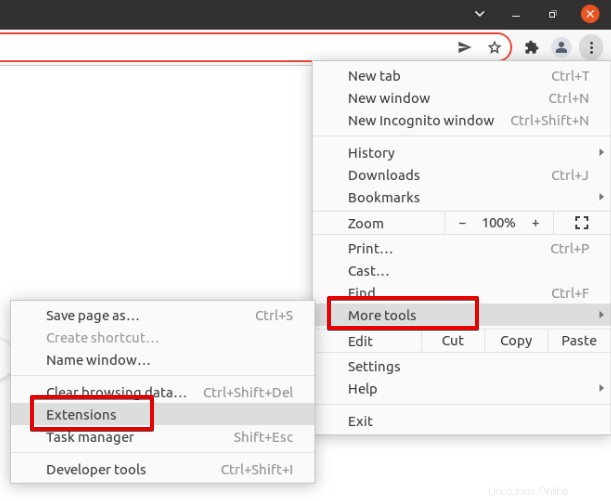
- Ici, vous pouvez gérer les extensions Google Chrome. Vous pouvez effectuer les modifications suivantes :

Activer/désactiver l'extension :à l'aide du curseur, vous pouvez activer/désactiver une extension dans Google Chrome.
Vous pouvez également modifier les éléments suivants :"Accès au site" option :
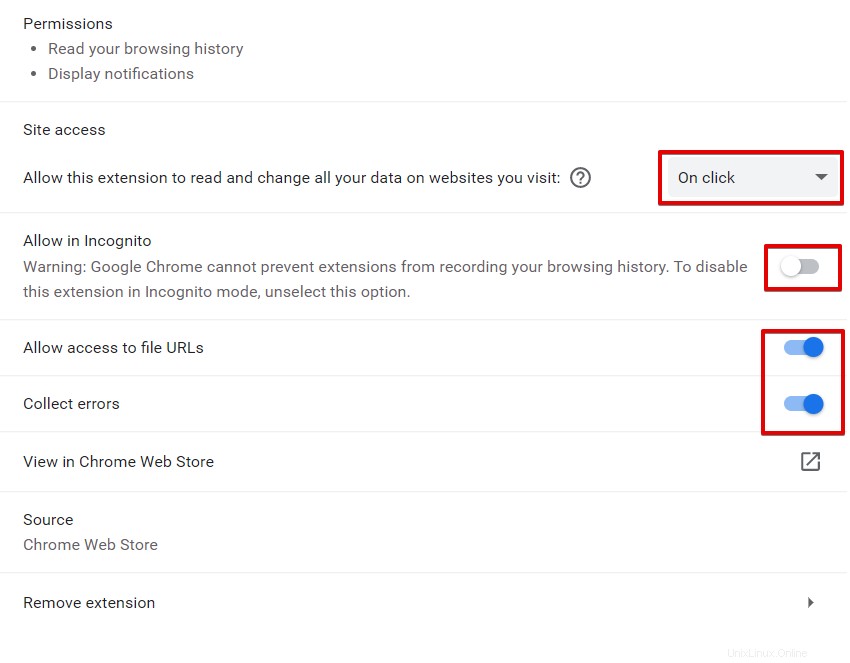
Autoriser l'accès au site :cliquez sur "Détails" . Ensuite, choisissez le "Autoriser cette extension à lire et modifier toutes vos données sur les sites Web que vous visitez" , modifiez les options d'accès au site à l'aide de la liste déroulante, comme vous pouvez autoriser l'accès au site en un clic, sur tous les sites et sur des sites spécifiques.
Autoriser la navigation privée :choisissez l'extension installée et cliquez sur 'Détails'. Plus de détails et d'options doivent être affichés sur cette page. Activez l'option "Autoriser la navigation privée" mode.
Erreurs de collecte :pour activer l'erreur de collecte, cliquez sur 'Détails', et activez l'option 'Collecter les erreurs' . De cette façon, il vous montrera toutes les erreurs de corruption de fichiers liées à cette extension.
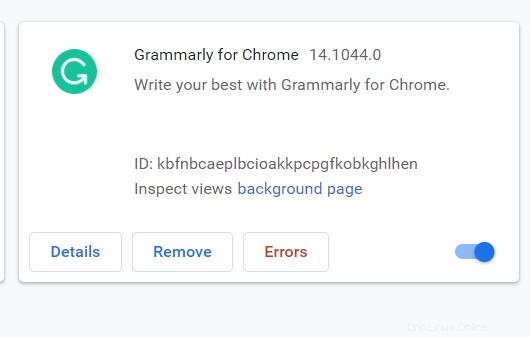
Autoriser l'accès aux URL des fichiers :cliquez sur "Détails" et activez/désactivez "Autoriser l'accès aux URL de fichiers".
Nous avons expliqué dans cet article comment gérer les extensions Google Chrome à l'aide des paramètres Chrome. Vous pouvez également installer un gestionnaire d'extensions pour gérer toutes les extensions dans votre navigateur.